Come creare un collegamento a Google Password Manager sul tuo telefono Android per un accesso più rapido a tutte le tue credenziali
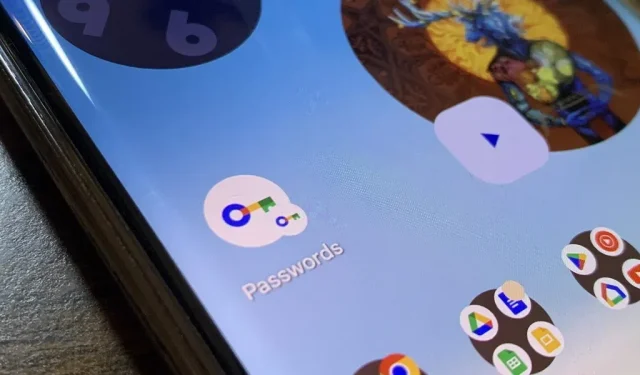
Tutti dovrebbero sapere che assegnare password complesse ad account digitali sensibili è il modo migliore per proteggersi dagli hacker . Coloro che seguono le migliori pratiche per la creazione di password sanno anche che tenere traccia delle password per ogni account è quasi impossibile, anche con passphrase. Questo è il motivo per cui si consiglia vivamente di utilizzare un gestore di password.
I gestori di password possono anche aiutarti a memorizzare informazioni sensibili sull’account, generare stringhe di caratteri casuali per le password e compilare automaticamente le password quando accedi ad app e siti web. Ma questi servizi spesso nascondono le loro migliori funzionalità dietro un abbonamento o un modello di acquisto in-app.
Google Password Manager è un’opzione potente, intuitiva e gratuita. Originariamente disponibile tramite browser e Chrome OS, ora è strettamente integrato in Android. Lo svantaggio era che accedervi non era conveniente come le app di terze parti, ma un recente aggiornamento di Google Play Services lo ha cambiato.
Passaggio 1: aggiorna Google Play Services
Poiché la nuova funzione è disponibile tramite Google Play Services, assicurati di essere aggiornato. Su qualsiasi modello di telefono Android, apri Google Play Store, tocca l’icona del tuo profilo nell’angolo in alto a destra della home page e seleziona Impostazioni. Quindi seleziona la sezione “Informazioni” per espanderla.
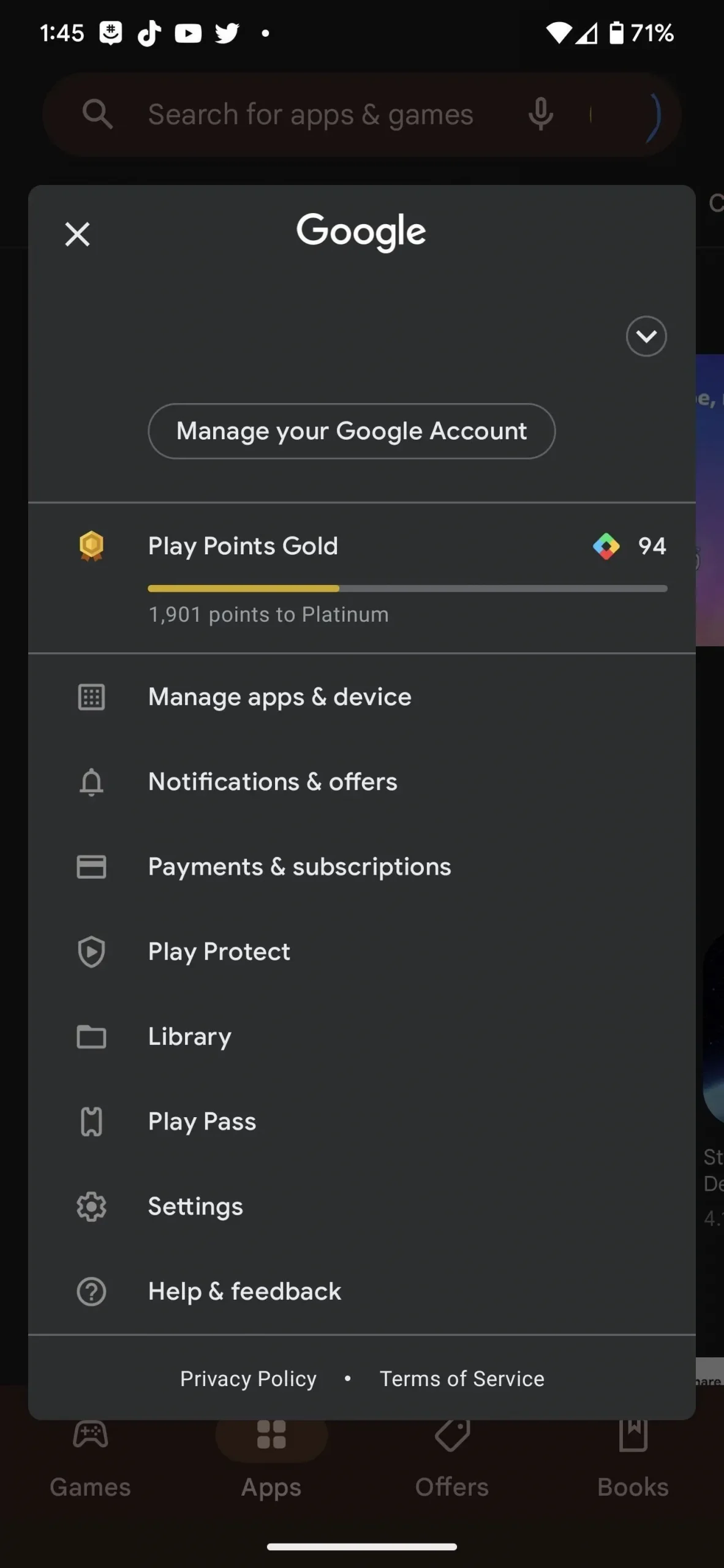
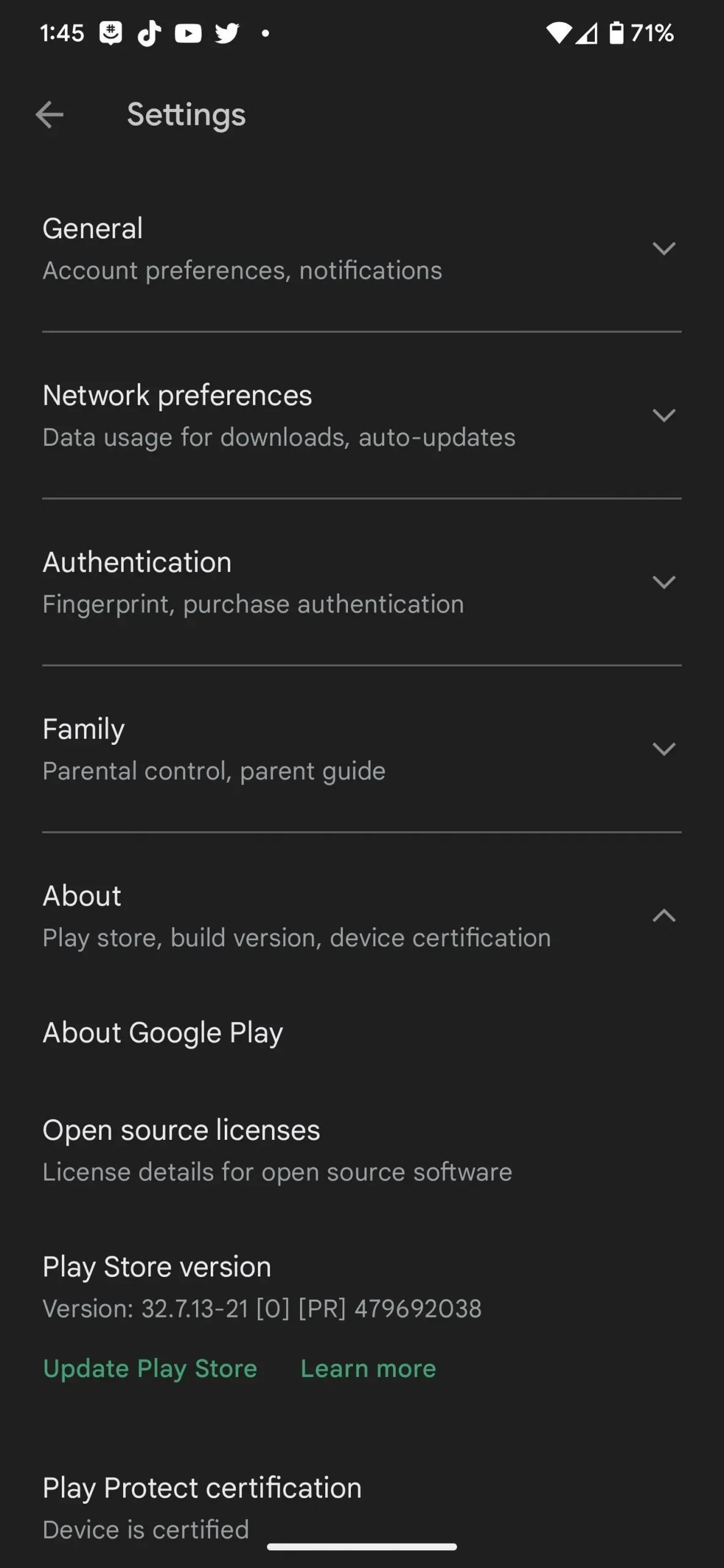
Vedrai immediatamente quale versione del Play Store stai attualmente utilizzando e se utilizzi la versione 22.18 o successiva (che è uscita a giugno 2022), dovresti andare bene. Tuttavia, l’aggiornamento alla versione più recente è sempre positivo, quindi tutto funziona nel modo più fluido possibile.
Tocca il collegamento ipertestuale “Aggiorna Play Store” sotto la versione corrente del Play Store e ti dirà se hai l’aggiornamento o se è aggiornato. In ogni caso, fai clic su “Capito” per continuare.
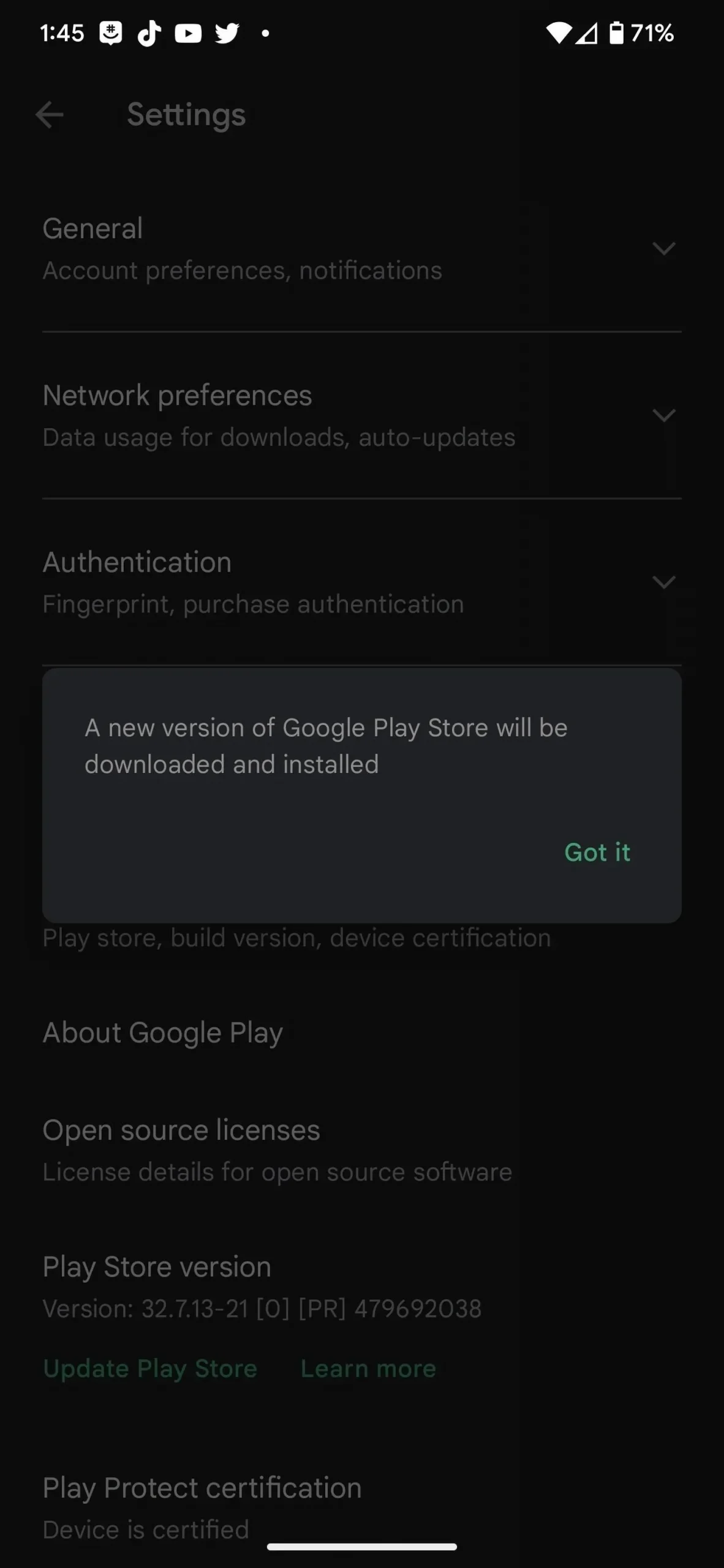
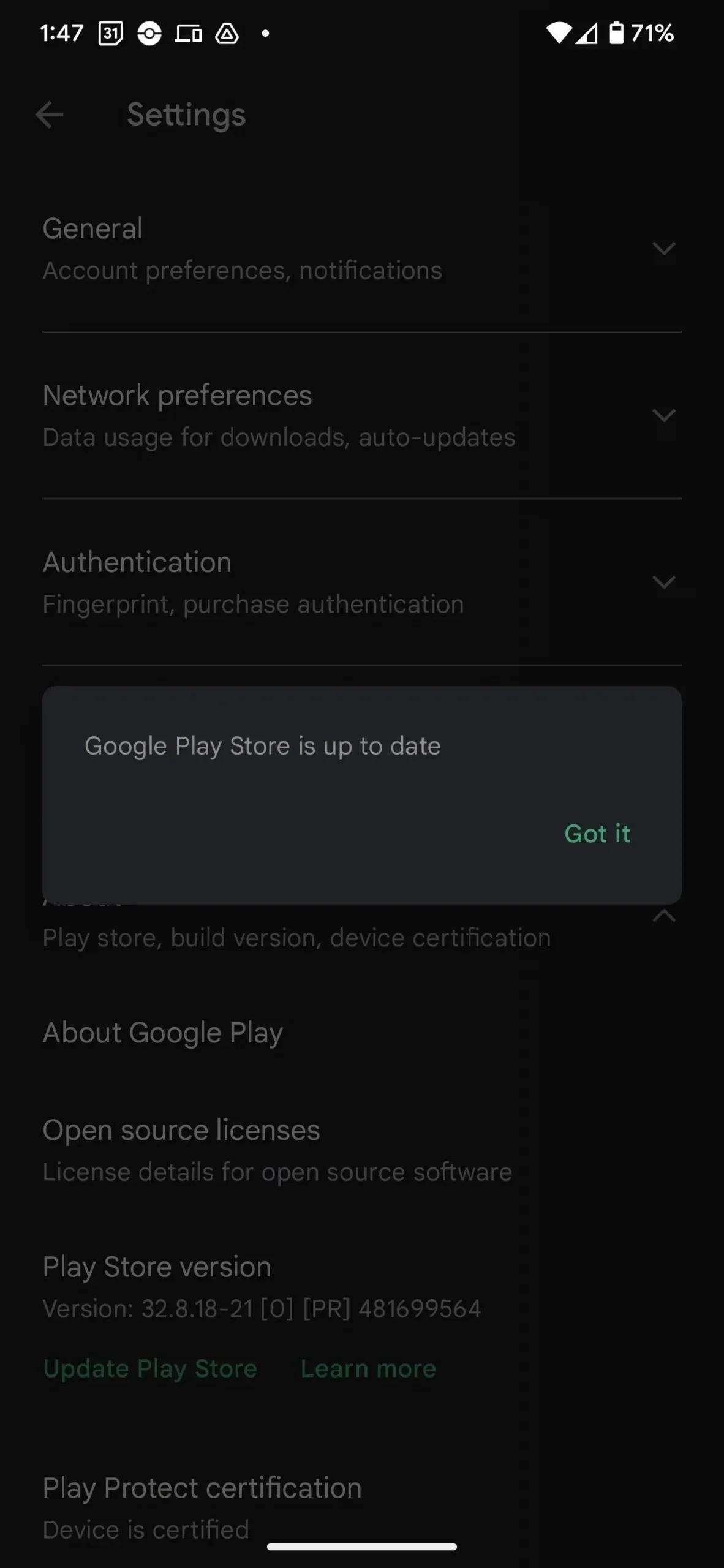
Metodo alternativo: aggiorna Google Play System
Non è necessario aggiornare Google Play Services dall’app Google Play Store. Invece, puoi farlo nell’app Impostazioni del tuo telefono Android.
Sul tuo Pixel, vai al menu Sicurezza e fai clic su Google Play System Update. Questa opzione include aggiornamenti da Google ad Android, Google Play Store e Google Play Services. Se è disponibile un aggiornamento, fare clic su Riavvia ora.
Il processo è simile su altri dispositivi Android. Ad esempio, apri Impostazioni su un modello Samsung Galaxy, tocca Dati biometrici e sicurezza, quindi Google Play System Update. Se è presente un aggiornamento, fai clic su Scarica e installa, quindi su Riavvia ora quando è stato scaricato completamente.
Passaggio 2: apri Google Password Manager.
Se hai un Pixel, apri l’app Impostazioni, scorri fino a Password e account e toccala. In alto, nella categoria Password, tocca Google, quindi seleziona l’account appropriato se disponi di più account.
Su un modello Samsung Galaxy, apri l’app Impostazioni, scorri e seleziona Gestione generale, quindi tocca Password e Compilazione automatica. Seleziona “Google” in “Password”, quindi seleziona l’account appropriato se ne hai più di uno.
In alternativa, su Pixel, Galaxy o altri dispositivi Android, puoi cercare “Gestore password” nella barra di ricerca “Impostazioni” per accedere direttamente alla schermata del selettore account o del gestore password.
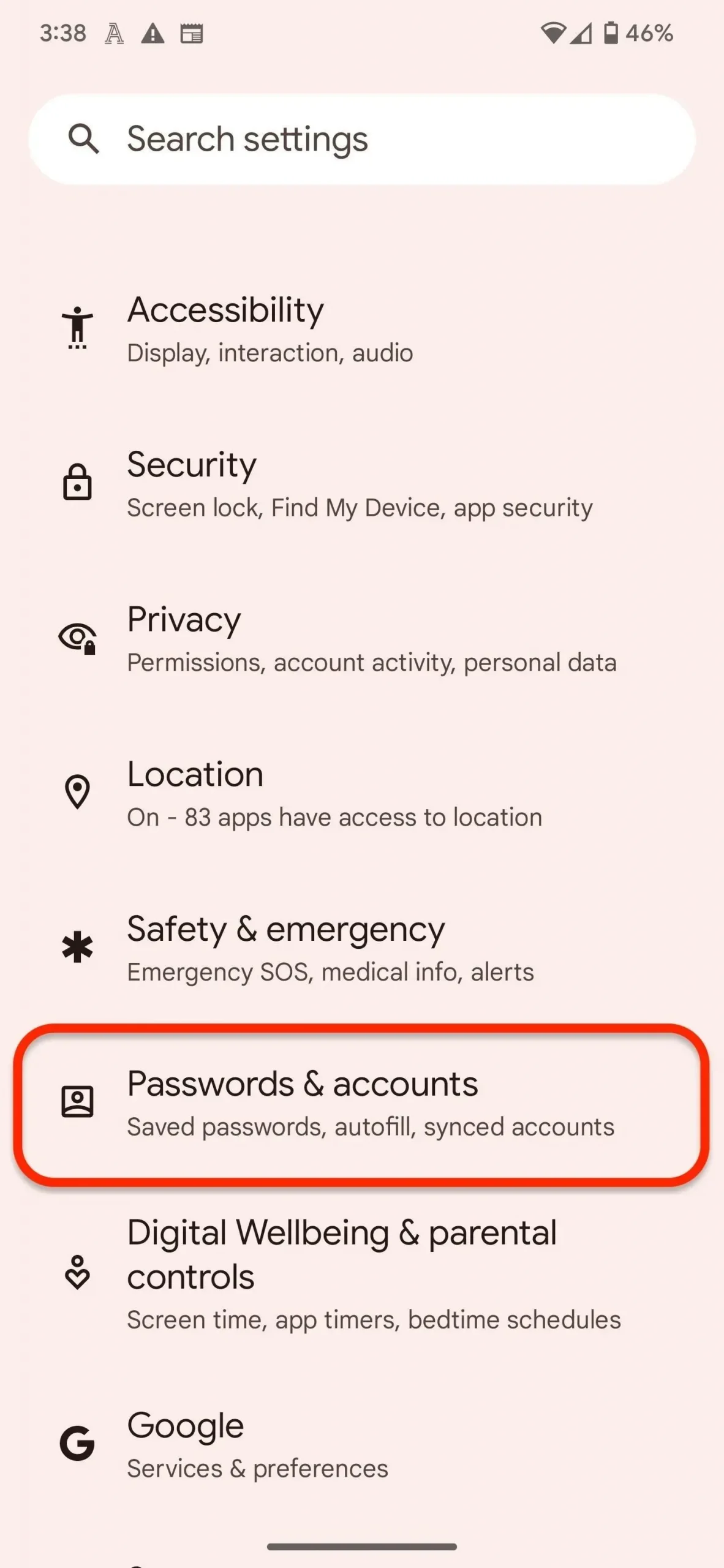
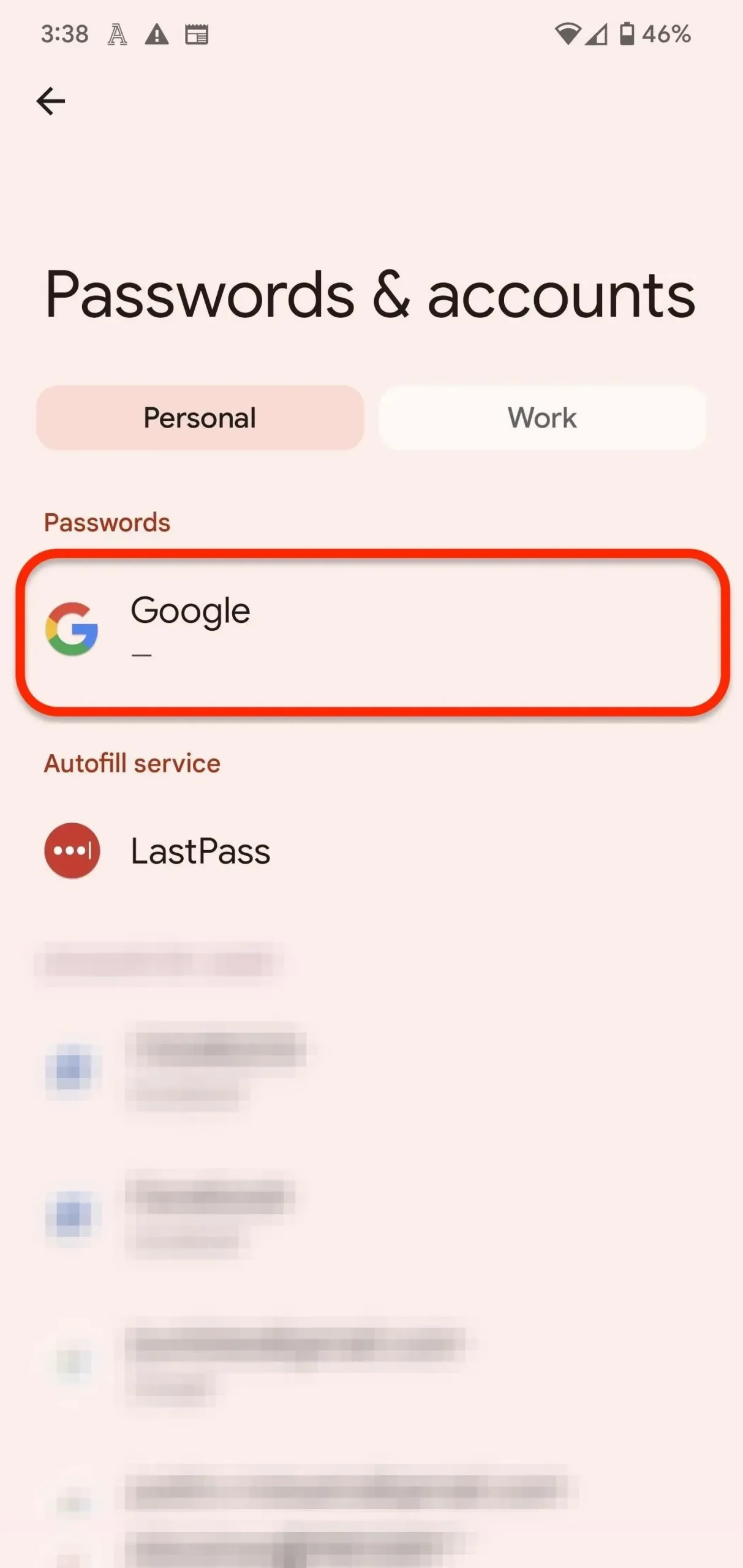
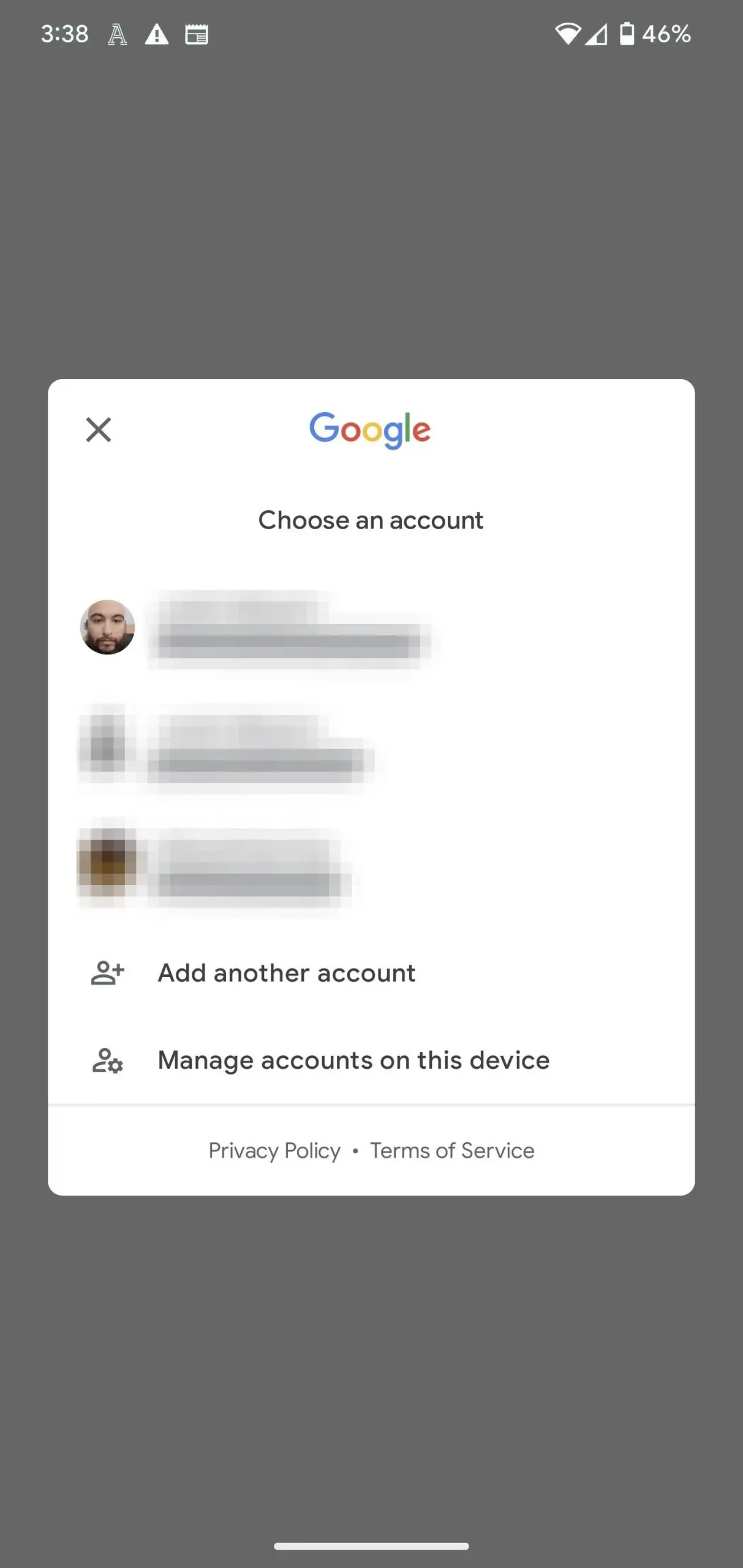
Passaggio 3: accedi alle impostazioni del gestore delle password
Ora sei nel gestore delle password. Come puoi vedere, arrivare qui non è facile come altre app di gestione delle password, quindi risolviamo questo problema per riferimento futuro. Tocca l’icona a forma di ingranaggio sotto l’immagine del profilo per accedere alle tue impostazioni, quindi trova e tocca l’opzione “Aggiungi scorciatoia alla schermata iniziale” nella parte inferiore dello schermo.
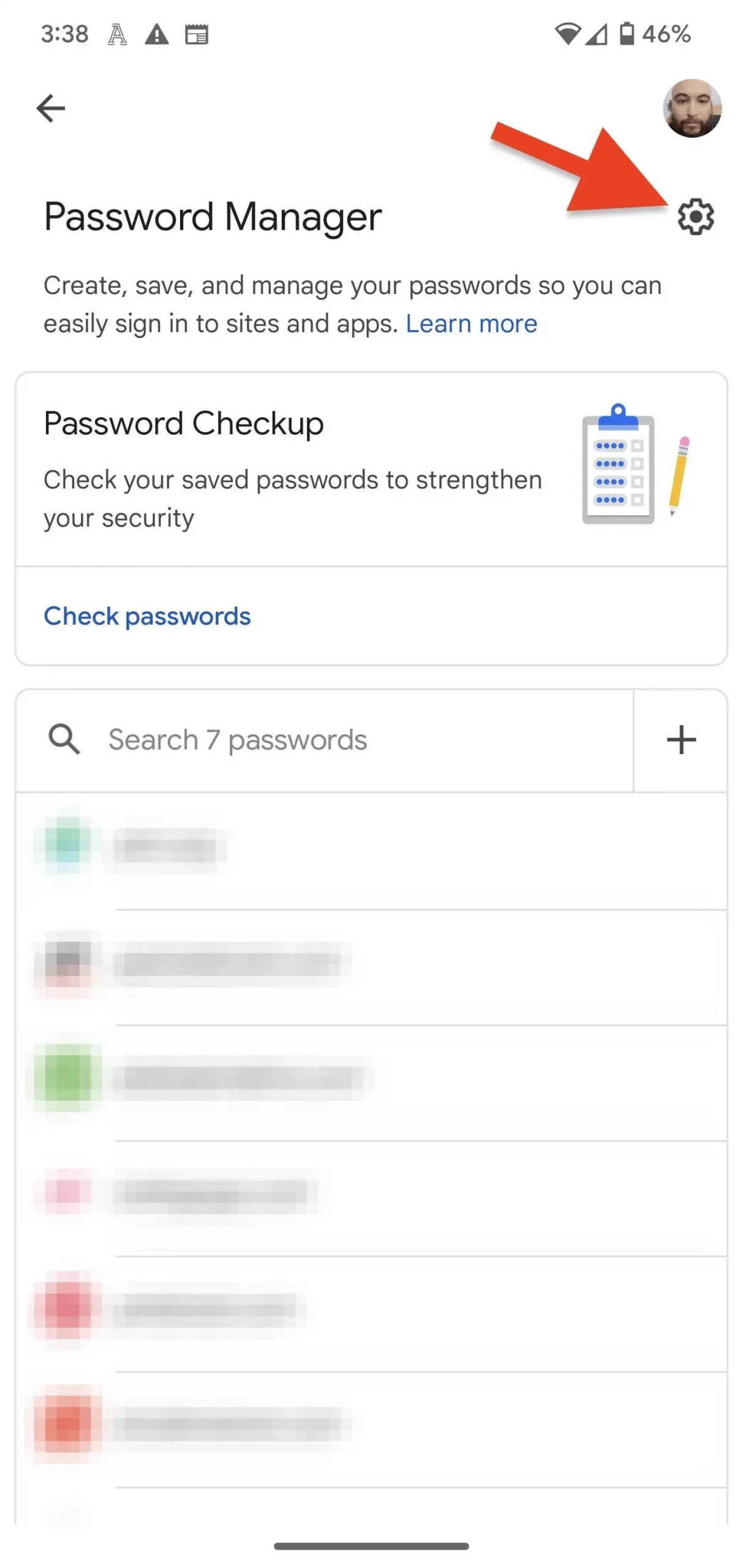
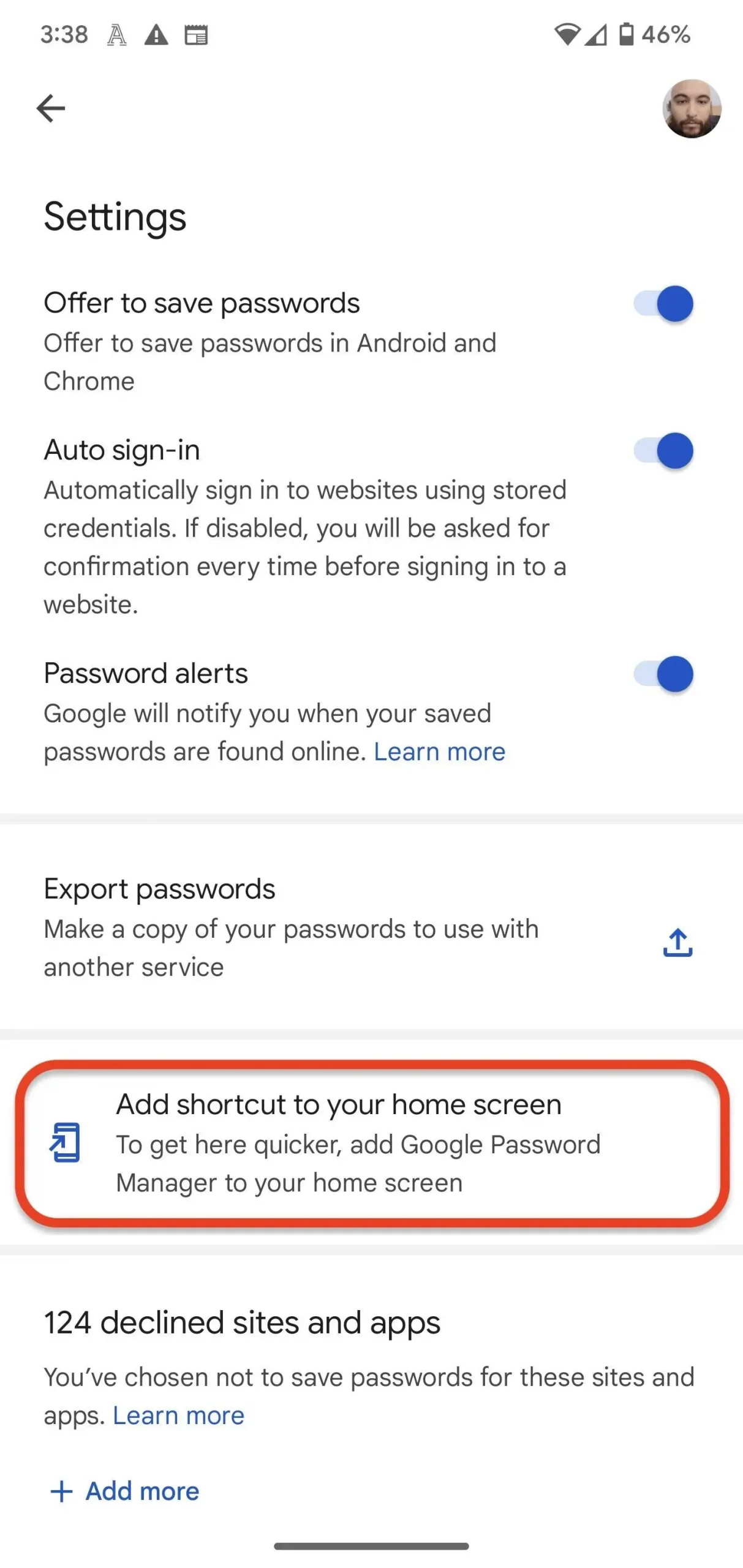
Passaggio 4: aggiungi una scorciatoia per il gestore delle password
Nella finestra di dialogo Scorciatoia, hai due opzioni: puoi tenere premuta l’icona del widget per posizionarlo manualmente nella schermata iniziale o nella cartella, oppure puoi premere il pulsante Aggiungi alla schermata principale o Aggiungi per inserirlo automaticamente nella prima schermata disponibile posizione sulla schermata iniziale. In ogni caso, ora avrai accesso one-touch alle tue password.
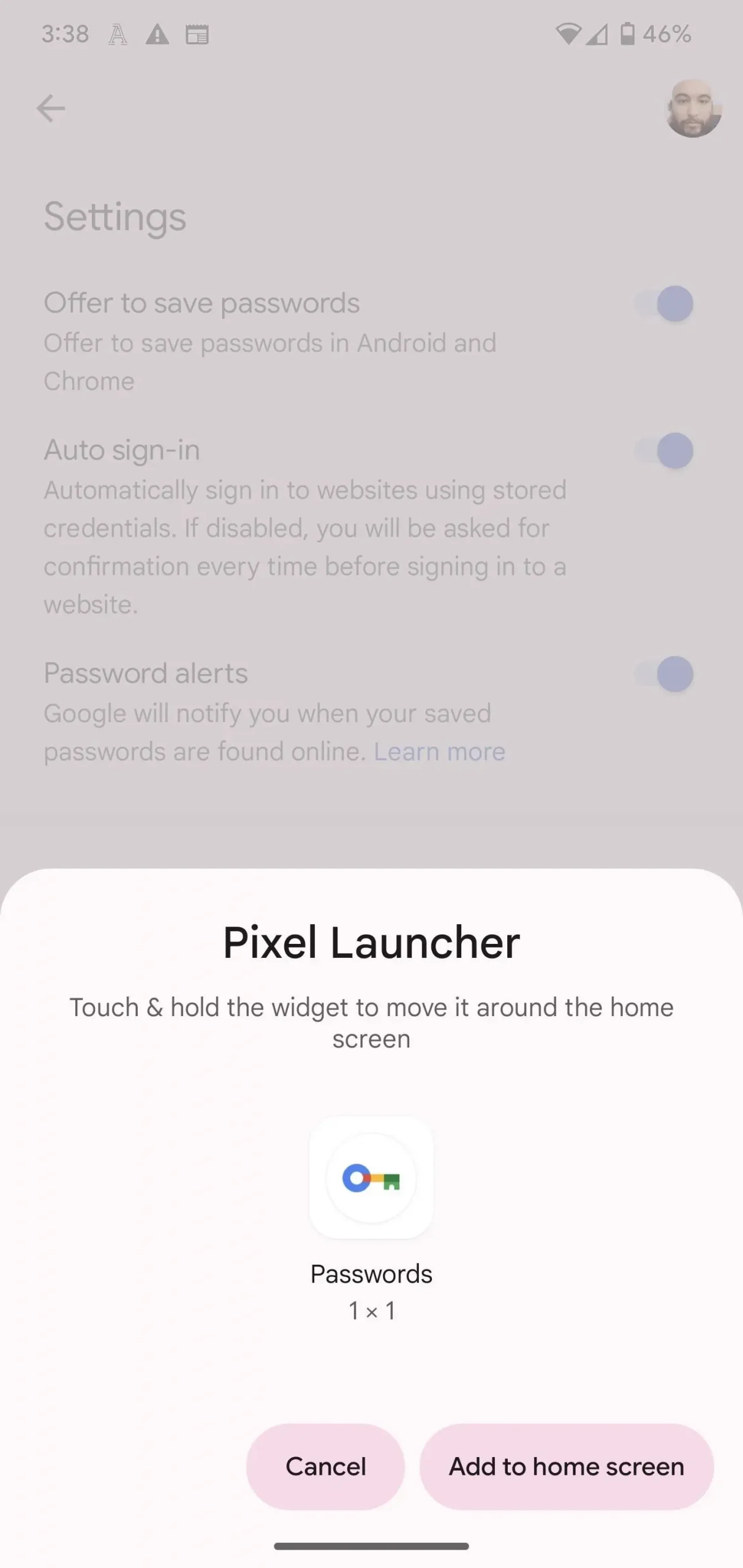
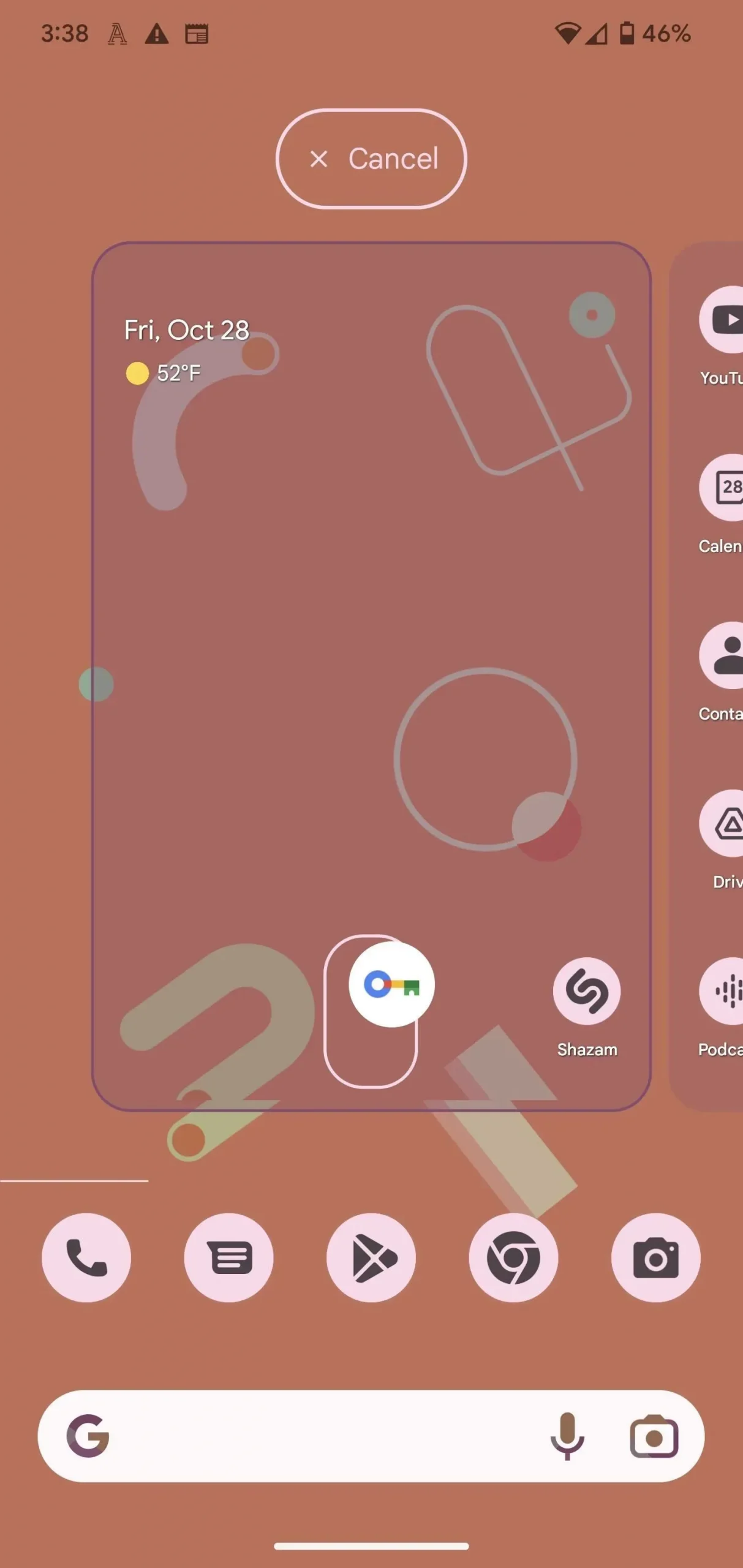



Lascia un commento